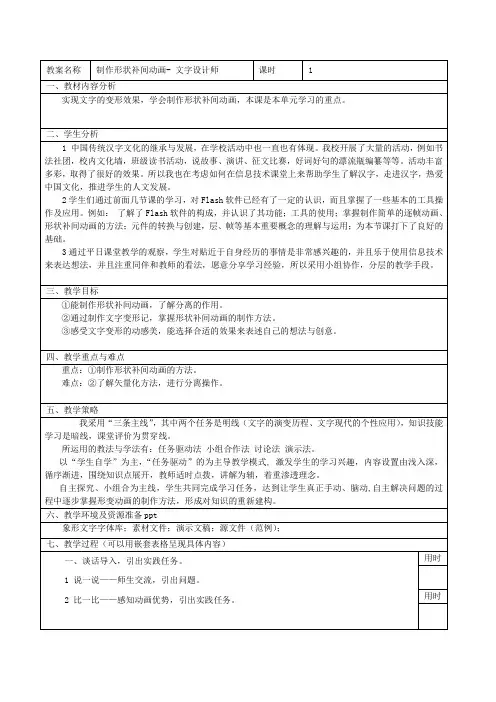制作形状补间动画- 文字设计师
- 格式:doc
- 大小:61.00 KB
- 文档页数:3
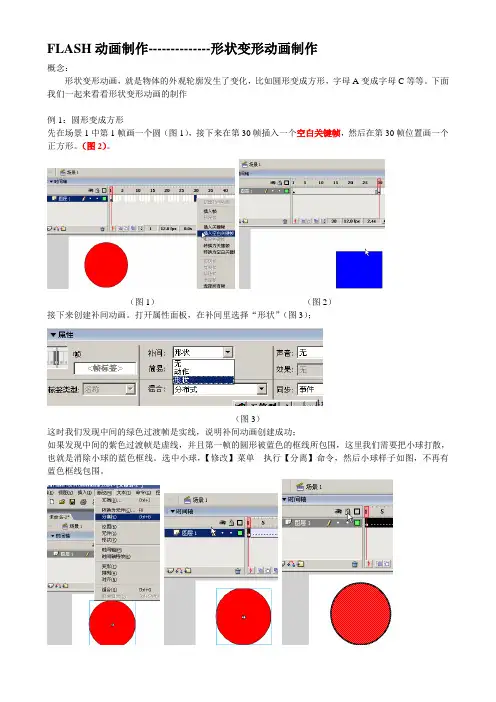
FLASH动画制作--------------形状变形动画制作概念:形状变形动画,就是物体的外观轮廓发生了变化,比如圆形变成方形,字母A变成字母C等等。
下面我们一起来看看形状变形动画的制作例1:圆形变成方形先在场景1中第1帧画一个圆(图1),接下来在第30帧插入一个空白关键帧,然后在第30帧位置画一个正方形。
(图2)。
(图1)(图2)接下来创建补间动画。
打开属性面板,在补间里选择“形状”(图3);(图3)这时我们发现中间的绿色过渡帧是实线,说明补间动画创建成功;如果发现中间的紫色过渡帧是虚线,并且第一帧的圆形被蓝色的框线所包围,这里我们需要把小球打散,也就是消除小球的蓝色框线。
选中小球,【修改】菜单---执行【分离】命令,然后小球样子如图,不再有蓝色框线包围。
最后再选中第一帧,点开下方的属性面板,把过渡选项里的动作改成形状。
这个时候,你会发现时间轴上的帧也发生了变化。
紫色帧变成了绿色,并且不再是虚线了。
播放FLASH,一个由红色的圆变成蓝色的方形的变形动画就做好了例2.字母变形利用文字工具输入字母A,在下方的属性面板里设置好文字的字体和大小。
选中字母A,选择【修改】-【分离】,直到没有蓝色框线包围为止,,去掉字母A周围的蓝色框线。
在第30帧插入一个空白关键帧,输入文字C,选中C,再次选择【修改】-【分离】,去掉字母C周围的蓝色框线。
然后创建补间动画,把动画的属性改成【形状】,这样,一个文字变形动画就做好了小结:运动动画(物体的前进,上升,转动,放大,缩小等等)是要求物体有蓝色框线包围才能做成功形状变形动画(物体外观,轮廓,颜色等等的改变)是必须把物体分离才能做成功,注意一定要把动画的属性改成形状才能做成功。
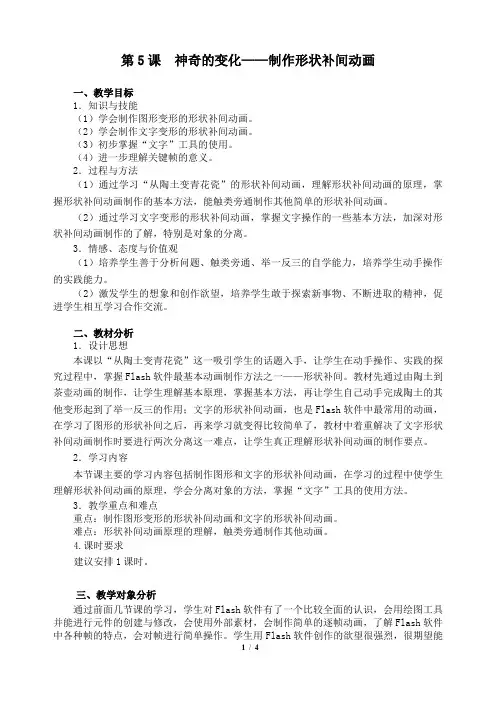
第5课神奇的变化——制作形状补间动画一、教学目标1.知识与技能(1)学会制作图形变形的形状补间动画。
(2)学会制作文字变形的形状补间动画。
(3)初步掌握“文字”工具的使用。
(4)进一步理解关键帧的意义。
2.过程与方法(1)通过学习“从陶土变青花瓷”的形状补间动画,理解形状补间动画的原理,掌握形状补间动画制作的基本方法,能触类旁通制作其他简单的形状补间动画。
(2)通过学习文字变形的形状补间动画,掌握文字操作的一些基本方法,加深对形状补间动画制作的了解,特别是对象的分离。
3.情感、态度与价值观(1)培养学生善于分析问题、触类旁通、举一反三的自学能力,培养学生动手操作的实践能力。
(2)激发学生的想象和创作欲望,培养学生敢于探索新事物、不断进取的精神,促进学生相互学习合作交流。
二、教材分析1.设计思想本课以“从陶土变青花瓷”这一吸引学生的话题入手,让学生在动手操作、实践的探究过程中,掌握Flash软件最基本动画制作方法之一——形状补间。
教材先通过由陶土到茶壶动画的制作,让学生理解基本原理,掌握基本方法,再让学生自己动手完成陶土的其他变形起到了举一反三的作用;文字的形状补间动画,也是Flash软件中最常用的动画,在学习了图形的形状补间之后,再来学习就变得比较简单了,教材中着重解决了文字形状补间动画制作时要进行两次分离这一难点,让学生真正理解形状补间动画的制作要点。
2.学习内容本节课主要的学习内容包括制作图形和文字的形状补间动画,在学习的过程中使学生理解形状补间动画的原理,学会分离对象的方法,掌握“文字”工具的使用方法。
3.教学重点和难点重点:制作图形变形的形状补间动画和文字的形状补间动画。
难点:形状补间动画原理的理解,触类旁通制作其他动画。
4.课时要求建议安排1课时。
三、教学对象分析通过前面几节课的学习,学生对Flash软件有了一个比较全面的认识,会用绘图工具并能进行元件的创建与修改,会使用外部素材,会制作简单的逐帧动画,了解Flash软件中各种帧的特点,会对帧进行简单操作。
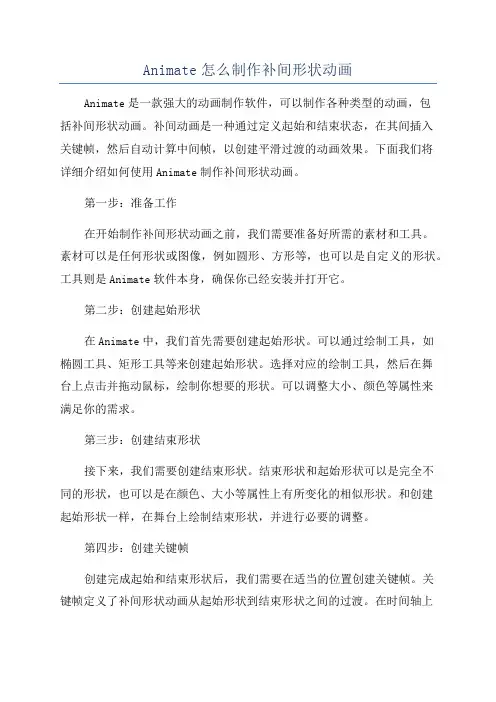
Animate怎么制作补间形状动画Animate是一款强大的动画制作软件,可以制作各种类型的动画,包括补间形状动画。
补间动画是一种通过定义起始和结束状态,在其间插入关键帧,然后自动计算中间帧,以创建平滑过渡的动画效果。
下面我们将详细介绍如何使用Animate制作补间形状动画。
第一步:准备工作在开始制作补间形状动画之前,我们需要准备好所需的素材和工具。
素材可以是任何形状或图像,例如圆形、方形等,也可以是自定义的形状。
工具则是Animate软件本身,确保你已经安装并打开它。
第二步:创建起始形状在Animate中,我们首先需要创建起始形状。
可以通过绘制工具,如椭圆工具、矩形工具等来创建起始形状。
选择对应的绘制工具,然后在舞台上点击并拖动鼠标,绘制你想要的形状。
可以调整大小、颜色等属性来满足你的需求。
第三步:创建结束形状接下来,我们需要创建结束形状。
结束形状和起始形状可以是完全不同的形状,也可以是在颜色、大小等属性上有所变化的相似形状。
和创建起始形状一样,在舞台上绘制结束形状,并进行必要的调整。
第四步:创建关键帧创建完成起始和结束形状后,我们需要在适当的位置创建关键帧。
关键帧定义了补间形状动画从起始形状到结束形状之间的过渡。
在时间轴上选择你想要创建关键帧的位置,然后右键点击并选择“插入关键帧”或按下F6键即可创建关键帧。
第六步:调整动画速度和缓动效果在Animate中,你可以调整补间动画的速度和缓动效果,以使动画更加流畅和吸引人。
通过选择关键帧并右键点击,你可以使用“补间”选项来调整动画的速度和缓动效果。
Animate提供了多种缓动效果,如线性、弹跳、弹性等,你可以根据需要选择合适的效果。
第七步:预览和导出动画完成动画的制作后,你可以通过预览功能来查看动画效果。
点击“控制”面板上的播放按钮,Animate会播放整个动画,以便你检查和调整动画的细节。
如果满意,你可以选择导出动画为视频、动画文件或其他格式,以便你在其他平台或设备上播放和分享动画作品。

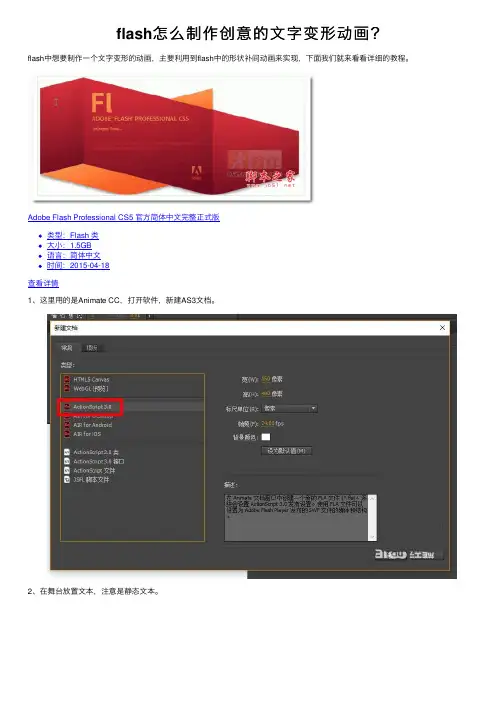
flash怎么制作创意的⽂字变形动画?
flash中想要制作⼀个⽂字变形的动画,主要利⽤到flash中的形状补间动画来实现,下⾯我们就来看看详细的教程。
Adobe Flash Professional CS5 官⽅简体中⽂完整正式版
类型:Flash 类
⼤⼩:1.5GB
语⾔:简体中⽂
时间:2015-04-18
查看详情
1、这⾥⽤的是Animate CC,打开软件,新建AS3⽂档。
2、在舞台放置⽂本,注意是静态⽂本。
3、选择⽂本框,ctrl+b或者右键选择分离。
4、再选择⼀次⽂本,再执⾏⼀次分离操作,以变成形状。
成功后会看到选择后出现点点。
5、因为是6个字,在10帧,20帧,30帧,40帧,50帧添加关键帧。
后⾯添加普通帧。
6、从第⼀个关键帧开始,⽂字数量依次增加,也就是第⼀个关键帧放⽂,第⼆字放⽂字,第三个放⽂字变。
7、最后,选择所有帧,右键添加补间形状。
8、好了,⽂字形变动画就做好了。
以上就是flash制作创意的⽂字变形动画,希望⼤家喜欢,请继续关注。
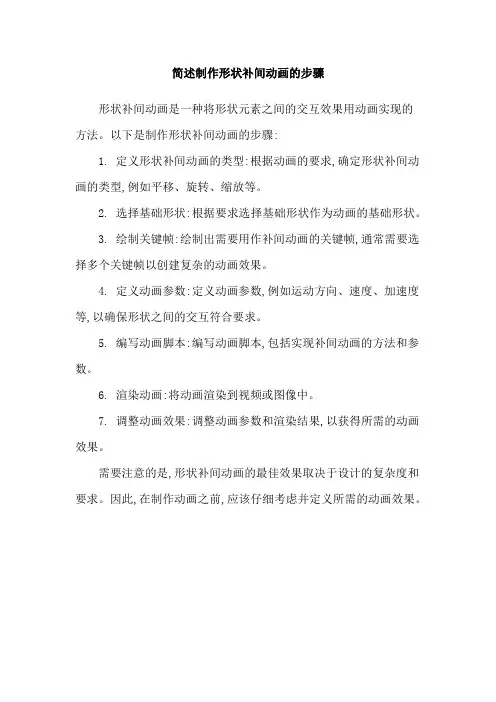
简述制作形状补间动画的步骤
形状补间动画是一种将形状元素之间的交互效果用动画实现的
方法。
以下是制作形状补间动画的步骤:
1. 定义形状补间动画的类型:根据动画的要求,确定形状补间动画的类型,例如平移、旋转、缩放等。
2. 选择基础形状:根据要求选择基础形状作为动画的基础形状。
3. 绘制关键帧:绘制出需要用作补间动画的关键帧,通常需要选择多个关键帧以创建复杂的动画效果。
4. 定义动画参数:定义动画参数,例如运动方向、速度、加速度等,以确保形状之间的交互符合要求。
5. 编写动画脚本:编写动画脚本,包括实现补间动画的方法和参数。
6. 渲染动画:将动画渲染到视频或图像中。
7. 调整动画效果:调整动画参数和渲染结果,以获得所需的动画效果。
需要注意的是,形状补间动画的最佳效果取决于设计的复杂度和要求。
因此,在制作动画之前,应该仔细考虑并定义所需的动画效果。

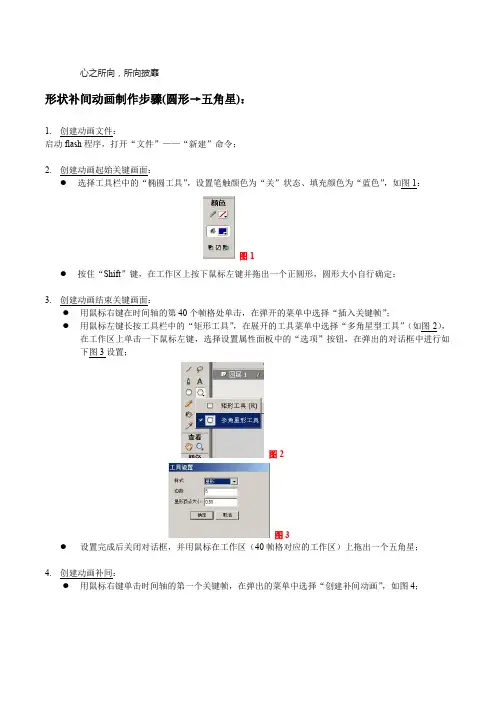
心之所向,所向披靡
形状补间动画制作步骤(圆形→五角星):
1.创建动画文件:
启动flash程序,打开“文件”——“新建”命令;
2.创建动画起始关键画面:
●选择工具栏中的“椭圆工具”,设置笔触颜色为“关”状态、填充颜色为“蓝色”,如图1:
图1
●按住“Shift”键,在工作区上按下鼠标左键并拖出一个正圆形,圆形大小自行确定;
3.创建动画结束关键画面:
●用鼠标右键在时间轴的第40个帧格处单击,在弹开的菜单中选择“插入关键帧”;
●用鼠标左键长按工具栏中的“矩形工具”,在展开的工具菜单中选择“多角星型工具”(如图2),
在工作区上单击一下鼠标左键,选择设置属性面板中的“选项”按钮,在弹出的对话框中进行如下图3设置;
图2
图3
●设置完成后关闭对话框,并用鼠标在工作区(40帧格对应的工作区)上拖出一个五角星;
4.创建动画补间:
●用鼠标右键单击时间轴的第一个关键帧,在弹出的菜单中选择“创建补间动画”,如图4;
●用鼠标右键单击时间轴的第二个关键帧,在弹出的菜单中选择“创建补间动画”,如图5;
图5
●按Ctrl +“回车”组合键预览影片效果。
●选择“文件”—“导出”—“导出影片”菜单命令,为动画影片文件找到保存的路径,为动画影
片文件命名,然后点击“保存”按钮。
勤劳的蜜蜂有糖吃
备注:如果要设置文字的形变,要先将文字转换成形状:对文字进行“修改”→“分离”菜单命令的设置。

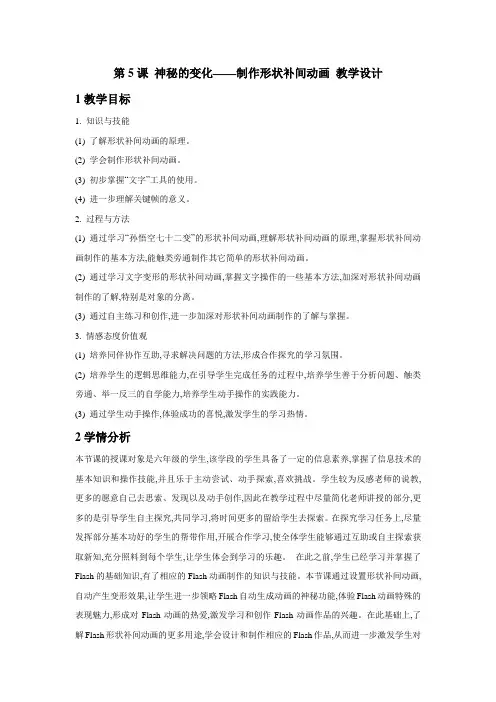
第5课神秘的变化——制作形状补间动画教学设计1教学目标1. 知识与技能(1) 了解形状补间动画的原理。
(2) 学会制作形状补间动画。
(3) 初步掌握“文字”工具的使用。
(4) 进一步理解关键帧的意义。
2. 过程与方法(1) 通过学习“孙悟空七十二变”的形状补间动画,理解形状补间动画的原理,掌握形状补间动画制作的基本方法,能触类旁通制作其它简单的形状补间动画。
(2) 通过学习文字变形的形状补间动画,掌握文字操作的一些基本方法,加深对形状补间动画制作的了解,特别是对象的分离。
(3) 通过自主练习和创作,进一步加深对形状补间动画制作的了解与掌握。
3. 情感态度价值观(1) 培养同伴协作互助,寻求解决问题的方法,形成合作探究的学习氛围。
(2) 培养学生的逻辑思维能力,在引导学生完成任务的过程中,培养学生善于分析问题、触类旁通、举一反三的自学能力,培养学生动手操作的实践能力。
(3) 通过学生动手操作,体验成功的喜悦,激发学生的学习热情。
2学情分析本节课的授课对象是六年级的学生,该学段的学生具备了一定的信息素养,掌握了信息技术的基本知识和操作技能,并且乐于主动尝试、动手探索,喜欢挑战。
学生较为反感老师的说教,更多的愿意自己去思索、发现以及动手创作,因此在教学过程中尽量简化老师讲授的部分,更多的是引导学生自主探究,共同学习,将时间更多的留给学生去探索。
在探究学习任务上,尽量发挥部分基本功好的学生的帮带作用,开展合作学习,使全体学生能够通过互助或自主探索获取新知,充分照料到每个学生,让学生体会到学习的乐趣。
在此之前,学生已经学习并掌握了Flash的基础知识,有了相应的Flash动画制作的知识与技能。
本节课通过设置形状补间动画,自动产生变形效果,让学生进一步领略Flash自动生成动画的神秘功能,体验Flash动画特殊的表现魅力,形成对Flash动画的热爱,激发学习和创作Flash动画作品的兴趣。
在此基础上,了解Flash形状补间动画的更多用途,学会设计和制作相应的Flash作品,从而进一步激发学生对信息技术课的兴趣以及Flash动画作品制作的热爱。